- Ако сте у журби и требате брзо да приступите функцији Виндовс 10, тада вам Виндовс поље за претрагу дефинитивно добро дође.
- Постоји пуно разлога због којих оквир за претрагу може имати проблема у оперативном систему Виндовс 10, а ми ћемо их покривати, као и њихова решења, у доњем чланку.
- Обавезно погледајте нашу Виндовс 10 Хуб, за детаљније водиче и водиче.
- Наилазићете на мноштво проблема са рачунаром, па погледајте и нашу наменску намену Фик Хуб.
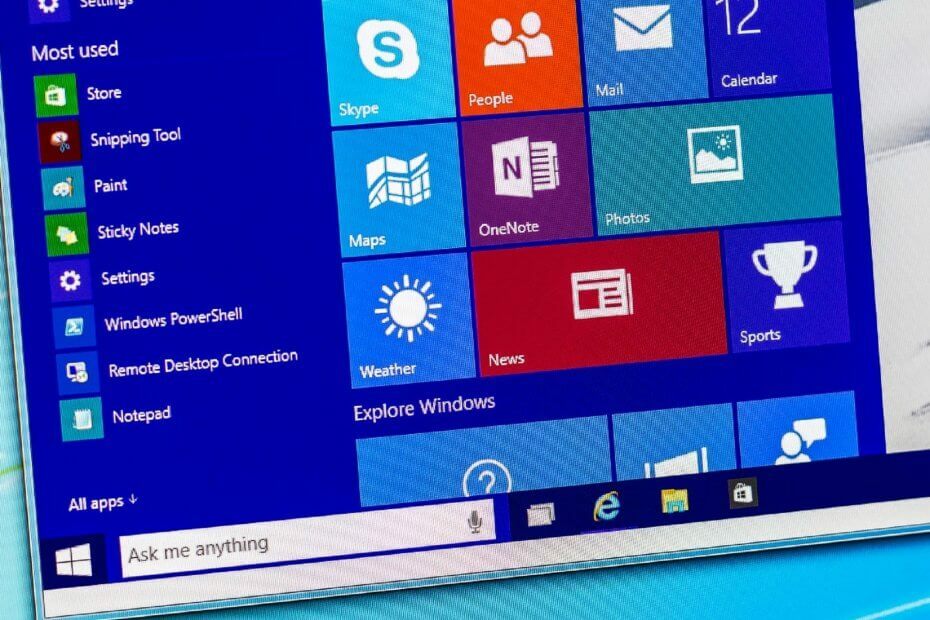
- Преузмите алатку за поправак рачунара Ресторо који долази са патентираним технологијама (патент доступан овде).
- Кликните Покрените скенирање да бисте пронашли проблеме са Виндовсом који би могли да узрокују проблеме са рачунаром.
- Кликните Поправи све да бисте решили проблеме који утичу на сигурност и перформансе рачунара
- Ресторо је преузео 0 читаоци овог месеца.
Трака за претрагу система Виндовс 10 олакшава претраживање датотека, као и апликација инсталираних на рачунару. Траци за претраживање можете приступити притиском на тастер Виндовс.
Понекад оквир за претрагу Виндовс 10 можда неће радити. Неколико корисника је пријавило да Виндовс 10 не може да откуца проблем са оквиром за претрагу у Мицрософт заједница.
Након што сам ажурирао на Виндовс 10, оквир за претрагу на траци задатака је радио.
Неколико дана касније открио сам да из овог оквира не могу ништа да претражим.
Ако сте ово поправили или знате како да га поправите, поделите своје знање јер се ослањам на оквир за претрагу.
Ако имате и овај проблем, у овом чланку истражујемо како да поправимо Виндовс 10 траку за претрагу која не ради.
Како могу да поправим поље за претрагу које не ради у оперативном систему Виндовс 10?
1. Користите наменски програм за проналажење датотека / претрагу
Једно од најлакших решења за избегавање таквих грешака, посебно када заиста требате да пронађете нешто врло брзо на рачунару, јесте да имате независну компанију софтвер за претрагу датотека инсталиран на рачунару.
Препоручујемо вам да проверите Цоперниц Десктоп претрагу која је водећа на тржишту. Овај софтвер ће вам омогућити да претражујете датотеке и фасцикле стварањем индекса током извршавања наредбе за претрагу.
Програм је доступан бесплатно, али не дозвољава више од 100 врста датотека. Ако сте изгубили важне датотеке са одређеним програмским екстензијама које нису обухваћене оним преко 100 врста датотека које је могуће претраживати, мораћете да добијете плаћену лиценцу.

Цоперниц Десктоп Сеарцх
Пронађите све своје скривене фасцикле и отворите их зачас помоћу Цоперниц Десктоп Сеарцх. Повољно погодите одмах!
2. Користите ПоверСхелл наредбу
- Десни клик на Почетак.
- Кликните на Виндовс ПоверСхелл (Администратор) опција.
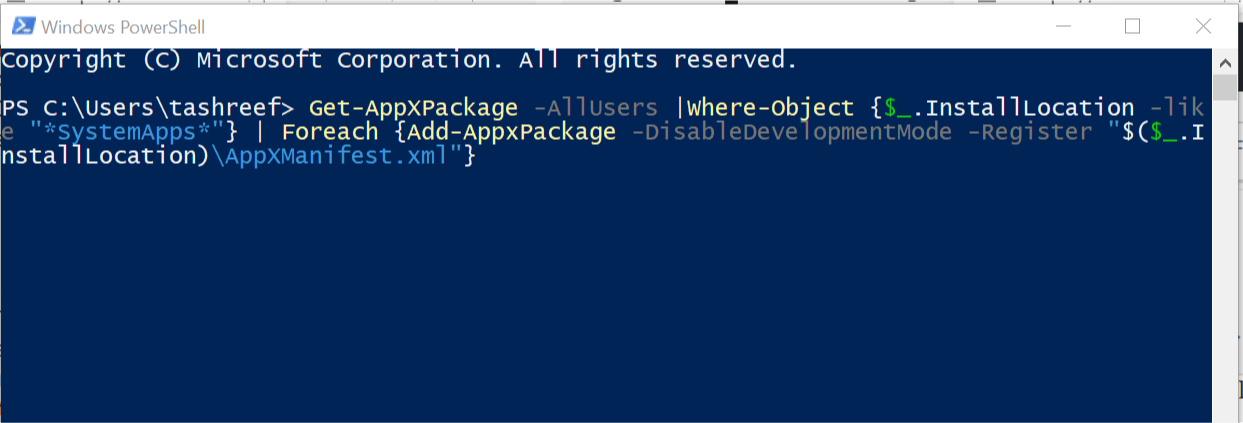
- У прозор ПоверСхелл откуцајте следећу команду и притисните Ентер да бисте извршили наредбу.
Гет-АппКСПацкаге -АллУсерс | Вхере-Објецт {$ _. ИнсталлЛоцатион-лике "* СистемАппс *"} | Фореацх {Адд-АппкПацкаге -ДисаблеДевелопментМоде -Регистер "$ ($ _. ИнсталлЛоцатион) АппКСМанифест.кмл"}
- Након извршавања наредбе, Близу тхе Прозор ПоверСхелл.
- притисните Виндовс Кеи и покушајте да потражите било коју кључну реч на траци за претрагу.
Ако се проблем настави, испробајте следећу ПоверСхелл наредбу.
- Десни клик на Таскбар и изаберите Таск Манагер.
- Кликните на Филе и изаберите Покрените нови задатак.
- У Трцати потврдите поље креирајте овај задатак са административним привилегијама опција.
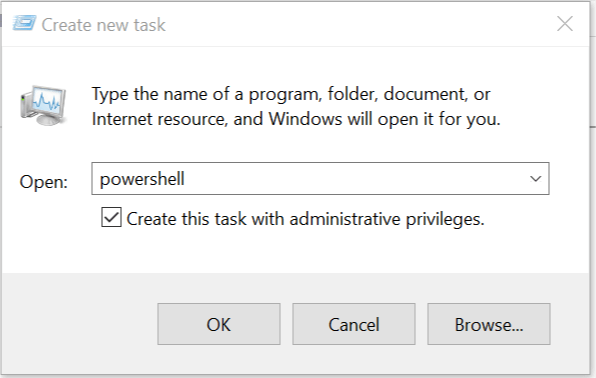
- Тип ПоверСхелл и кликните У РЕДУ.
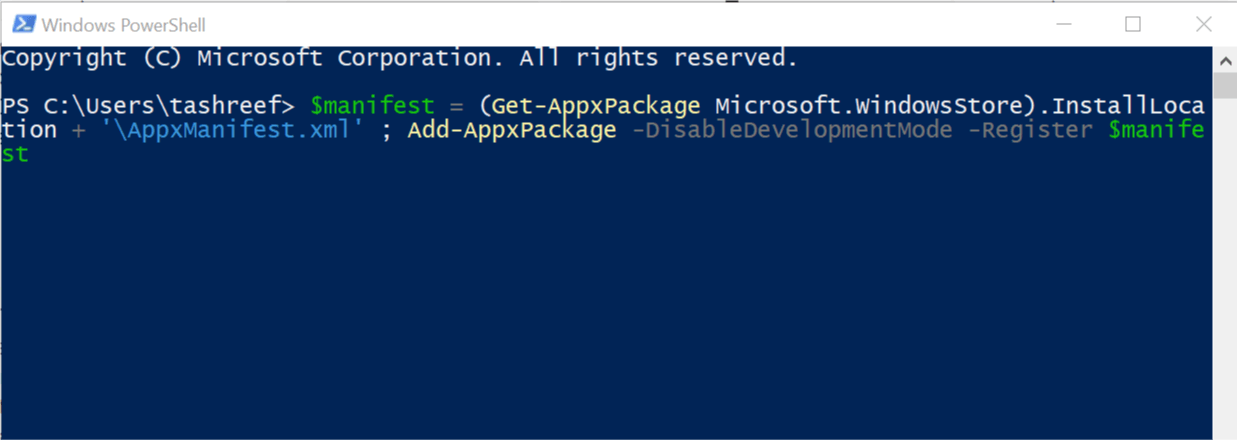
- У прозор ПоверСхелл откуцајте следећу команду и притисните Ентер:
$ манифест = (Гет-АппкПацкаге Мицрософт. ВиндовсСторе) .ИнсталлЛоцатион + 'АппкМанифест.кмл'; Адд-АппкПацкаге -ДисаблеДевелопментМоде -Регистер $ манифест
- Једном када се команда изврши, Близу прозор ПоверСхелл.
3. Извршите алтернативну корисничку улазну датотеку
- Отвори Филе Екплорер и иди у Ц: Систем прозора32.
- Потражите у директоријуму цтфмон.еке.
- Десни клик на цтфмон.еке и кликните Отвори.

- Близу Филе Екплорер.
4. Поново покрените процес Цортана
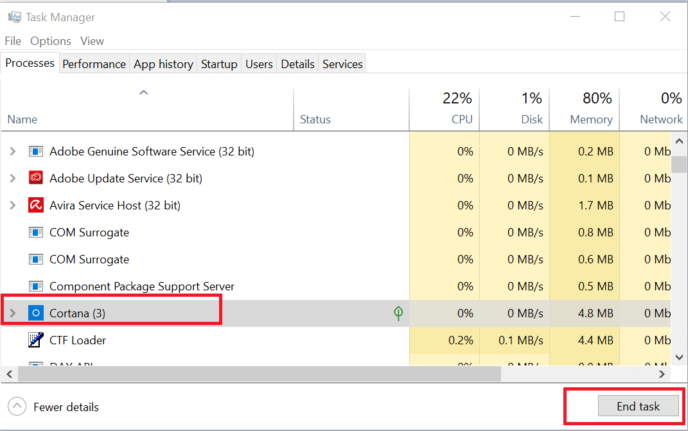
- Десни клик на Таскбар и отворен Таск Манагер.
- Пронађите процес Цортана у Процес картицу и изаберите је.
- Кликните на Крај задатка дугме да убијете процес.
- Затворите и кликните на траку за претрагу опет да поново покренути процес Цортана.
5. Поново покрените истраживач датотека
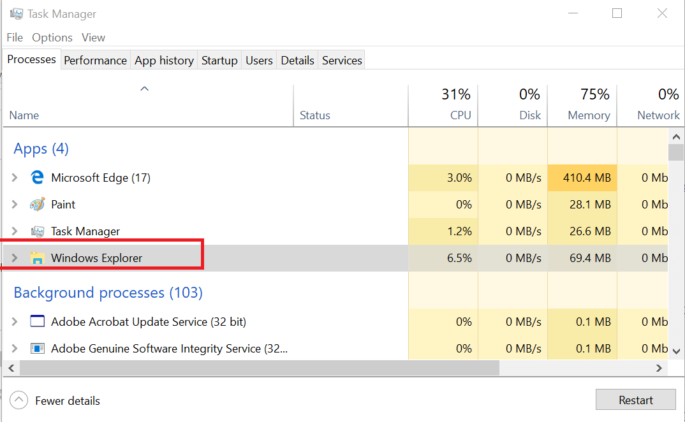
- Отвори тхе Таск Манагер са траке задатака.
- Лоцирај Виндовс Екплорер на картици процеса.
- Изаберите и кликните на Поново покренути.
 Још увек имате проблема?Поправите их помоћу овог алата:
Још увек имате проблема?Поправите их помоћу овог алата:
- Преузмите овај алат за поправак рачунара оцењено одличним на ТрустПилот.цом (преузимање почиње на овој страници).
- Кликните Покрените скенирање да бисте пронашли проблеме са Виндовсом који би могли да узрокују проблеме са рачунаром.
- Кликните Поправи све да реши проблеме са патентираним технологијама (Ексклузивни попуст за наше читаоце).
Ресторо је преузео 0 читаоци овог месеца.
Често постављана питања
Трака за претрагу понекад може повећати продуктивност рада омогућавајући вам приступ одређеној Виндовс функцији, уместо да пролазите кроз многе меније и подменије.
Датотеке и фасцикле које су означене као Сакривен неће се појавити у резултатима претраге ако то нисте посебно поставили. Ако желите више информација о томе како отворити такве датотеке, погледајте ово детаљан водич.
Омогућавање индексирања датотека увелико ће повећати брзину претраживања. Такође бисте могли да користите независни рачунар за оптимизацију да обави посао уместо вас.